电脑打不开xlsx格式的文件怎么办 Excel xlsx文件损坏怎么办
更新时间:2024-04-05 14:53:10作者:xtliu
当您尝试打开一个xlsx格式的Excel文件时,却发现电脑无法成功加载该文件,或者文件已损坏无法正常打开时,这可能会给您带来一定的困扰,在面对这种情况时,不妨先尝试一些简单的解决方法来修复文件或解决打开问题。接下来我们将介绍一些实用的方法来应对电脑打不开xlsx格式文件或Excel xlsx文件损坏的情况。
方法如下:
1.方法一:安装高版本的Office程序。Excel2003无法打开格式为“.xlsx”格式的文件。所以可以安装Office2007之后的版本,如:Office2007、Office2010、Office2016等高版本文件。
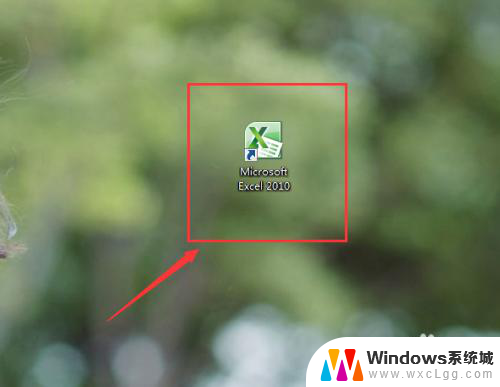
2.方法二:格式转换。在安装有Excel2007等高版本的电脑上打开格式为“.xlsx”的文件。
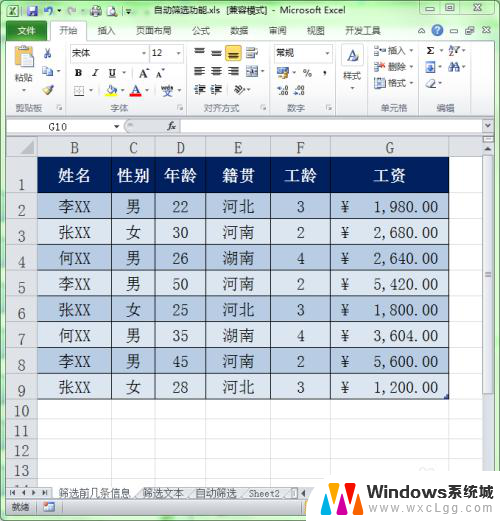
3.选择“文件”菜单选项卡。
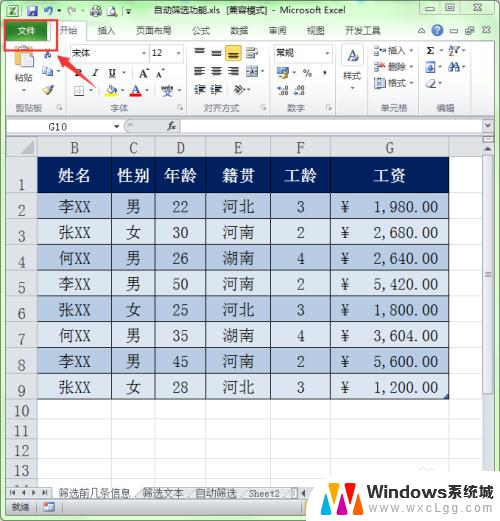
4.在弹出的下拉菜单中选择“另存为”命令。
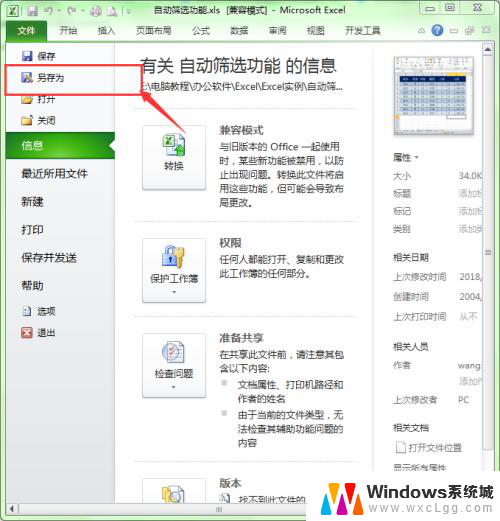
5.此时会弹出“另存为”对话框,单击“保存类型”的下拉列表按钮。
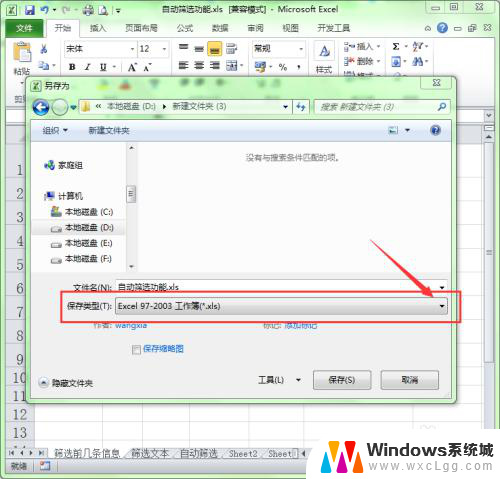
6.在弹出的下拉列表中选择“Excel97-2003工作簿(*.xls)”命令。单击保存按钮。
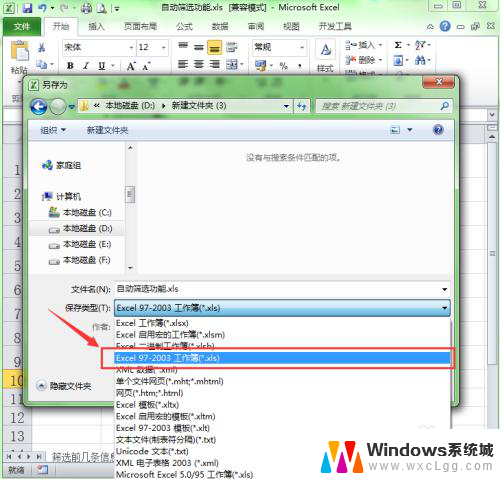
7.这样文件的格式就变成了Excel2003支持的格式“.xls”,就可以用Excel2003顺利地打开此文件了。
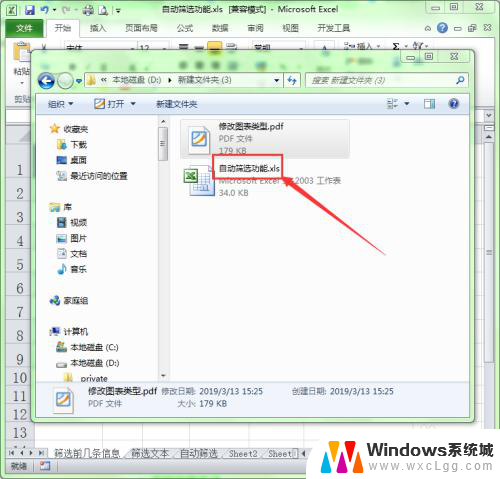
以上就是电脑无法打开xlsx格式的文件的解决方法,如果遇到这种情况,你可以按照以上操作进行解决,非常简单和快速。
电脑打不开xlsx格式的文件怎么办 Excel xlsx文件损坏怎么办相关教程
-
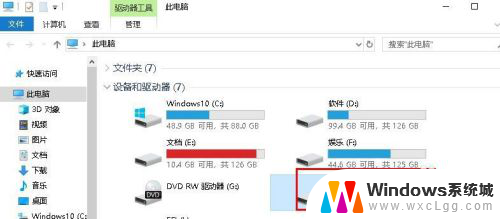 u盘文件或者目录损坏无法读取怎么修复 U盘文件损坏无法读取怎么办
u盘文件或者目录损坏无法读取怎么修复 U盘文件损坏无法读取怎么办2024-04-17
-
 dbk文件用什么软件打开 dbk文件损坏怎么恢复
dbk文件用什么软件打开 dbk文件损坏怎么恢复2024-03-09
-
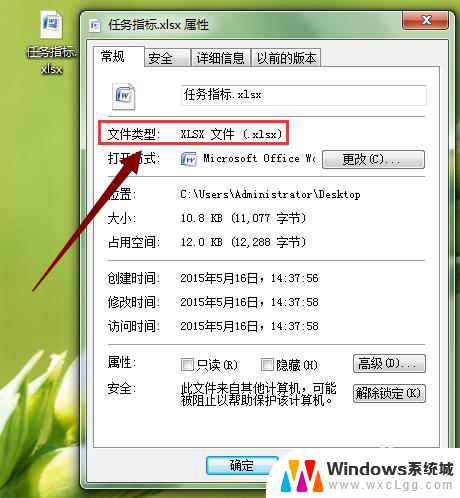 怎样打开xlsx文件 XLSX文件如何打开
怎样打开xlsx文件 XLSX文件如何打开2024-08-07
-
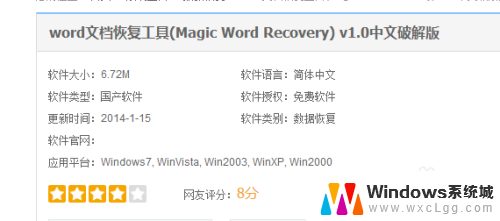 word显示文件已损坏,无法打开 Word文档无法打开解决方法
word显示文件已损坏,无法打开 Word文档无法打开解决方法2024-08-19
-
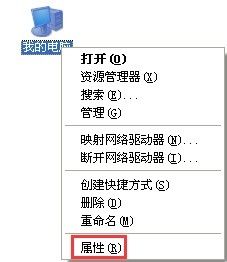 台式电脑软件打不开怎么办 为什么电脑上的软件打不开
台式电脑软件打不开怎么办 为什么电脑上的软件打不开2024-06-07
-
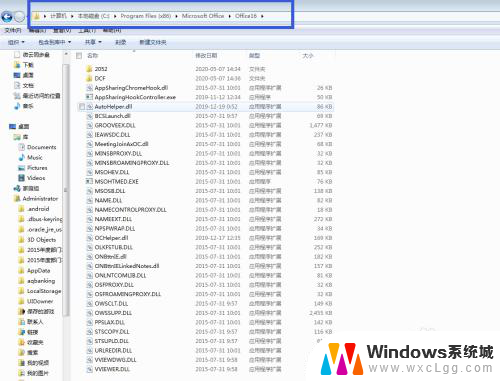 新建xlsx文件格式和扩展名不匹配 Excel文件扩展名不匹配
新建xlsx文件格式和扩展名不匹配 Excel文件扩展名不匹配2024-06-04
- 电脑为啥打不开pdf格式文件 电脑上的PDF文件打不开怎么解决
- 格式与文件扩展名指定的格式不一致 excel Excel文件格式和扩展名不匹配怎么办
- 为什么电脑文件发到手机上格式不对 电脑上的word文档格式与手机不一致怎么办
- 文件打不开怎么解压 压缩包文件无法打开怎么办
- 笔记本开机闪屏是什么原因,怎么解决 笔记本电脑频繁闪屏怎么办
- 固态硬盘装进去电脑没有显示怎么办 电脑新增固态硬盘无法显示怎么办
- word如何加批注 Word如何插入批注
- 怎么让word显示两页并排 Word文档同屏显示两页
- switch手柄对应键盘键位 手柄按键对应键盘键位图
- 苹果平板怎么变成电脑模式 iPad如何切换至电脑模式
电脑教程推荐
- 1 固态硬盘装进去电脑没有显示怎么办 电脑新增固态硬盘无法显示怎么办
- 2 switch手柄对应键盘键位 手柄按键对应键盘键位图
- 3 微信图片怎么发原图 微信发图片怎样选择原图
- 4 微信拉黑对方怎么拉回来 怎么解除微信拉黑
- 5 笔记本键盘数字打不出 笔记本电脑数字键无法使用的解决方法
- 6 天正打开时怎么切换cad版本 天正CAD默认运行的CAD版本如何更改
- 7 家庭wifi密码忘记了怎么找回来 家里wifi密码忘了怎么办
- 8 怎么关闭edge浏览器的广告 Edge浏览器拦截弹窗和广告的步骤
- 9 windows未激活怎么弄 windows系统未激活怎么解决
- 10 文件夹顺序如何自己设置 电脑文件夹自定义排序方法